كيفية إضافة مربع نص إلى PPT: الموضوعات الساخنة وأدلة التشغيل على الإنترنت
من بين المواضيع الساخنة على الإنترنت في الأيام العشرة الماضية، لا تزال مهارات إنتاج PPT واحدة من الموضوعات الساخنة في مكان العمل ومجال التعليم. وعلى وجه الخصوص، زاد الطلب على كيفية استخدام وظائف PPT بكفاءة (مثل إضافة مربعات النص) بشكل ملحوظ. ستجمع هذه المقالة بين بيانات نقطة الاتصال لتحليل طريقة إضافة مربعات النص إلى PPT بالتفصيل وتوفير دليل تشغيل منظم.
1. بيانات حول الموضوعات الساخنة المتعلقة بـ PPT في الأيام العشرة الماضية
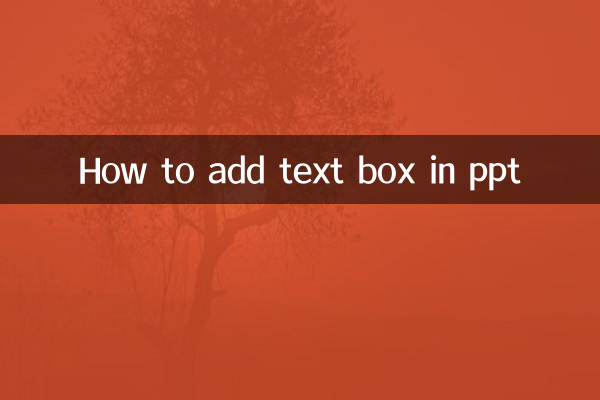
| الترتيب | مواضيع ساخنة | حجم البحث (10000) | الأدوات ذات الصلة |
|---|---|---|---|
| 1 | التنضيد المتقدم لمربع النص PPT | 38.2 | باور بوينت/بس |
| 2 | مهارات المحاذاة التلقائية لـ PPT | 29.7 | مكتب 365 |
| 3 | ربط مربع نص متعدد PPT | 22.4 | الكلمة الرئيسية |
| 4 | تصميم مربع النص الإبداعي PPT | 18.9 | كانفا |
2. أربع طرق أساسية لإضافة مربعات النص إلى PPT
الطريقة الأولى: الإدراج الأساسي لمربع النص
1. افتح PPT وحدد علامة التبويب [إدراج].
2. انقر فوق الزر [مربع النص] (أفقيًا/عموديًا)
3. اسحب الماوس على الشريحة لرسم منطقة مربع النص
4. أدخل محتوى النص مباشرة
الطريقة الثانية: الإدراج بسرعة باستخدام مفاتيح الاختصار
| منصة التشغيل | مفاتيح الاختصار | ملاحظات |
|---|---|---|
| ويندوز | Alt+N → X → H/V | التبديل الأفقي/الرأسي |
| ماك | ⌘+⌥+X | يجب تمكين الوصول السريع |
الطريقة الثالثة: تكرار مربع النص الموجود
1. حدد مربع نص موجود
2. استخدم Ctrl+C/V (Win) أو ⌘C/V (Mac)
3. اسحب لضبط موضع مربع النص الجديد
4. قم بتعديل المحتوى للحفاظ على اتساق التنسيق
الطريقة الرابعة: استخدام الإعدادات المسبقة للقالب
1. حدد [الشريحة الرئيسية] في علامة التبويب [التصميم].
2. أضف تخطيط مربع النص المحدد مسبقًا
3. قم بتعيين الخط/اللون الافتراضي والسمات الأخرى
4. يتم تطبيقه تلقائيًا بعد إغلاق العرض الرئيسي
3. التقنيات المتقدمة والإجابات على الأسئلة الشائعة
س1: كيف يمكن جعل مربع النص يتكيف تلقائيًا مع النص؟
ج: انقر بزر الماوس الأيمن فوق مربع النص → [تنسيق الشكل] → [خيارات النص] → حدد [الضبط التلقائي]
س2: كيفية محاذاة مربعات النص المتعددة بسرعة؟
ج: اضغط باستمرار على مفتاح Ctrl لتحديد مربعات نص متعددة ← علامة التبويب [التنسيق] ← [أداة المحاذاة] حدد طريقة المحاذاة
| محاذاة | السيناريوهات القابلة للتطبيق | مفاتيح الاختصار |
|---|---|---|
| محاذاة لليسار | قائمة عمودية | البديل+ح+أ+ل |
| مركز أفقيا | تم تمركز العنوان | البديل+ح+أ+ج |
| توزيع متساوي الأبعاد | تخطيط متعدد المشاريع | البديل+ح+أ+د |
4. اقتراحات حول اتجاهات تصميم PPT في عام 2023
وفقًا لأحدث بيانات منصة التصميم، يوصى باستخدام اتجاهات استخدام مربع النص التالية:
1.تأثير تقليد الزجاج: اضبط شفافية مربع النص على 20%-30%
2.مربع نص ديناميكي: مقترن بالرسوم المتحركة [التبديل السلس].
3.دوران ثلاثي الأبعاد: اضبط دوران المحور Y على 15 درجة في [تنسيق الشكل]
4.متعدد الألوان الحدود التدرج: استخدم 2-3 إعدادات ألوان تكميلية
5. الأخطاء الشائعة وحلولها
| نوع الخطأ | تردد الحدوث | الحل |
|---|---|---|
| تجاوز النص | 67% | تغيير حجم مربع النص أو تقليل حجم الخط |
| فقدت التنسيق | 42% | استخدام نسخ التنسيق (Ctrl+Shift+C/V) |
| غير قادر على التحديد | 35% | تحقق مما إذا كانت مغطاة بأشياء أخرى |
من خلال المحتوى المنظم أعلاه، يمكنك إتقان الطريقة الاحترافية لإضافة مربعات النص إلى PPT بسرعة. يوصى بجمع هذه المقالة وممارستها عمليًا. لمزيد من مهارات PPT، يرجى الانتباه إلى موضوع #تحدي تحسين كفاءة المكتب# الذي أصبح شائعًا مؤخرًا.

تحقق من التفاصيل

تحقق من التفاصيل